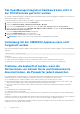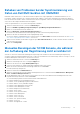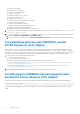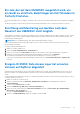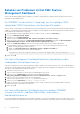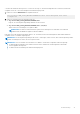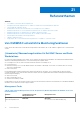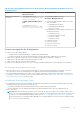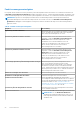Users Guide
Table Of Contents
- Dell EMC OpenManage Integration Version 7.2 mit Microsoft System Center für Operations Manager (SCOM) Benutzerhandbuch
- Zu diesem Handbuch
- Dell EMC OpenManage Integration mit Microsoft System Center (OMIMSSC) für System Center Operations Manager (SCOM)
- OMIMSSC Lizenz erwerben und managen
- Port-Informationen und Kommunikationsmatrix für OMIMSSC Appliance
- Supportmatrix
- Bereitstellen und Konfigurieren der OMIMSSC Appliance
- OMIMSSC und SCOM Schnittstellen für das Gerätemanagement
- Registrieren von Managementservern für OMIMSSC
- Aufgaben, die Sie auf dem OMIMSSC Admin-Portal durchführen können
- Anzeigen der aktuellen Version, des Hostnamens und der IP-Adresse der OMIMSSC Appliance
- Aktualisieren der Anmeldeinformationen der registrierten Managementserver mithilfe des OMIMSSC Admin-Portals
- Anzeigen und Aktualisieren von Daten zu SCOM Konsolen, die bei OMIMSSC registriert sind
- Anzeigen von OMIMSSC Debug-Protokollen
- Verwalten von OMIMSSC über die SCOM Konsole
- Ermittlung und Monitoring von PowerEdge-Servern mithilfe der lizenzierten Monitoringfunktionen von OMIMSSC
- Einführung in die lizenzierten Monitoringfunktionen in OMIMSSC für PowerEdge-Server und Rack-Workstations
- Ermittlung und Klassifizierung von PowerEdge-Servern und Workstations mithilfe von WS-Man-oder iDRAC-Zugriff über das Hostbetriebssystem
- Voraussetzungen für die Erkennung von PowerEdge-Servern mithilfe von Dell EMC Server- und Rack-Monitoring (lizenziert)
- Ermitteln von PowerEdge-Servern mithilfe von iDRAC WS-Man über OMIMSSC
- Ermitteln von PowerEdge-Servern mithilfe der SCOM Konsole
- Objektermittlungen unter Verwendung von WS-Man
- Installieren von SNMP-Services zum Monitoring von PowerEdge-Servern
- Überwachen von PowerEdge-Servern und Rack-Workstations auf der SCOM Konsole
- Ermittlung und Monitoring von Dell EMC Gehäusen unter Verwendung von OMIMSSC
- Ermittlung und Klassifizierung von Gehäusen
- Ermitteln von Dell EMC PowerEdge-Gehäusen mithilfe von OMIMSSC
- Ermitteln von Dell EMC PowerEdge-Gehäusen mithilfe von SCOM
- Gehäusemonitoringfunktion in OMIMSSC
- Korrelationsfunktion zwischen Gehäuse und Modularserver
- Ermittlung und Monitoring von Dell EMC Netzwerkswitches mit OMIMSSC
- Ermittlung und Klassifizierung von Netzwerkswitches
- Eigenschaften überschreiben, um den Ermittlungsprozess für Netzwerkswitches anzupassen
- Importieren von Netzwerkswitch-Management Packs für die Ermittlung über das OMIMSSC Admin-Portal
- Ermitteln von Dell EMC Netzwerkswitches mithilfe von OMIMSSC
- Ermitteln von Dell EMC Netzwerkswitches mithilfe von SCOM
- Netzwerkswitch-Monitoringfunktion in OMIMSSC
- Verwalten von Dell EMC Geräten mit der OMIMSSC Appliance
- Anzeigen von Jobs im OMIMSSC Admin-Portal und im OpenManage Integration Dashboard
- Ausführen von Aufgaben auf der SCOM Konsole für OMIMSSC Monitoringfunktionen
- Ausführen von OMIMSSC Monitoringfunktionsbasierten Aufgaben auf SCOM
- Tasks werden auf Dell EMC Geräten mithilfe der OMIMSSC Monitoringfunktionen ausgeführt
- Überprüfen der Knotenschnittstellen
- Anzeigen von Gewährleistungsinformationen zu PowerEdge-Servern
- Starten von OMSA auf monolithischen Servern mithilfe der SCOM Konsole
- Starten von iDRAC unter Verwendung der SCOM Konsole
- Starten von Remote Desktop auf monolithischen Servern mithilfe der SCOM Konsole
- Ausführen eines Remote-iDRAC-Hardware-Reset-Vorgangs
- Löschen von Embedded Server Management (ESM)-Protokollen
- Tasks in Verbindung mit dem Energiemanagement
- Starten der Dell CMC Konsole:
- Durchführen eines Upgrades der OMIMSSC Appliance
- Aufheben der Registrierung von für OMIMSSC registrierten Verwaltungsservern
- Entfernen einer OMIMSSC VM
- Troubleshooting
- Nach der Bereitstellung des OMIMSSC Appliance wird der OMIMSSC Appliance keine IP-Adresse zugewiesen
- Nach der Bereitstellung der OMIMSSC Appliance ist die Registrierung von Managementservern mit OMIMSSC nicht erfolgreich oder die Management Packs wurden nicht erfolgreich installiert
- Das OpenManage Integration Dashboard kann nicht in der SCOM Konsole gestartet werden
- Verbindung mit der OMIMSSC Appliance kann nicht hergestellt werden
- Probleme, die beobachtet werden, wenn die Nutzernamen von lokalem Konto und Domänenkonto übereinstimmen, die Passwörter jedoch abweichen
- Beheben von Problemen bei der Synchronisierung von Daten von Dell EMC Geräten mit OMIMSSC
- Manuelles Bereinigen der SCOM Konsole, die während der Aufhebung der Registrierung nicht erreichbar ist
- Die Verbindung zwischen dem OMIMSSC und der SCOM Konsole ist nicht möglich
- Anmeldung beim OMIMSSC Verwaltungsportal über den Mozilla Firefox-Browser nicht möglich
- Ein Job, der auf dem OMIMSSC ausgeführt wird, um ein Gerät zu ermitteln, bleibt länger als fünf Stunden im Fortschrittsstatus.
- Ermittlung und Monitoring von Geräten nach dem Neustart von OMIMSSC nicht möglich
- Ereignis-ID 33333: Data Access Layer hat erneuten Versuch auf SqlError abgelehnt
- Beheben von Problemen im Dell EMC Feature Management Dashboard
- Referenzthemen
- Von OMIMSSC unterstützte Monitoringfunktionen
- Konfigurieren der Monitoringfunktionen von OMIMSSC mithilfe des Feature Management Dashboard
- Importieren von Monitoringfunktionen mithilfe des Dell EMC Feature Management Dashboard
- Upgrade der Monitoringfunktionen mithilfe des Dell EMC Feature Management Dashboard
- Anpassen von Monitoringfunktionen mithilfe des Feature Management Dashboard für Scalable und Detailed Edition
- Entfernen von Überwachungsfunktionen mithilfe des Dell EMC Feature Management Dashboards
- Schweregrade der ermittelten Geräte
- Hauptfunktionen des lizenzierten Monitorings von PowerEdge-Servern in OMIMSSC
- Systemkonfigurationssperrmodus in iDRAC9 PowerEdge-Servern
- iDRAC Group Manager in iDRAC9 PowerEdge-Servern
- Automatische Ereignisauflösung
- Kapazitätsplanung von PowerEdge-Servern, die über iDRAC und iSM ermittelt wurden
- Erkennen und Wiederherstellen des Status eines fehlgeschlagenen Chassis Management Controllers/OpenManage Enterprise Modular (CMC/OME-M)
- Port-Verbindungsinformationen der PowerEdge-Server, die über iDRAC und iSM ermittelt wurden
- Hardwarekomponenten von Servern und Rack-Workstations, die von OMIMSSC überwacht werden
- Hardwarekomponenten von Gehäusen, die von OMIMSSC überwacht werden
- Hardwarekomponenten von Netzwerkswitches, die von OMIMSSC überwacht werden
- Anzeigeoptionen der OMIMSSC Monitoringfunktionen
- OMIMSSC Einheitenmonitore
- Ereignisregeln, die von verschiedenen Monitoringfunktionen von OMIMSSC verwendet werden
- Weitere Ressourcen
- Zugriff auf Support-Inhalte von der Dell EMC Support-Website
- Kontaktaufnahme mit Dell Technologies
- Glossar
- Weitere Themen
- Konfigurieren von SCOM zur Überwachung von Traps und Trap-basierten Einheitsüberwachungen
- Erstellen von „Ausführen als“-Konto für die SNMP-Überwachung
- Zuordnen von mehreren „Ausführen als“-Konten
- Installieren der Web Services-Verwaltung (WS-Man) und der SMASH-Gerätevorlage
- Task zum Zuordnen des „Ausführen als“-Kontos – Überwachungsfunktion für Dell EMC Server und Rack-Workstations
Beheben von Problemen bei der Synchronisierung von
Daten von Dell EMC Geräten mit OMIMSSC
Manchmal werden Geräte, die in SCOM ermittelt wurden, möglicherweise wegen Ungültigkeit von Anmeldeinformationen, HTTPS
Portnummer, SNMP Portnummer oder Communitystring nicht mit OMIMSSC synchronisiert. Aufgrund solcher Fehler kann OMIMSSC
keine Geräte erkennen und diese Geräte werden mit Ihren IP-Adressen aufgeführt. Stellen Sie zur Behebung der Synchronisierungsfehler
sicher, dass Sie die richtigen Anmeldeinformationen angeben.
Gehen Sie folgendermaßen vor, um Synchronisierungsfehler zu beheben:
1. Wählen Sie im linken Bereich der SCOM Konsole Monitoring aus.
2. Wählen Sie Dell EMC OpenManage Integration Anzeigen > OpenManage Integration Dashboard aus.
3. Melden Sie sich als Administrator beim OMIMSSC an.
4. Wählen Sie Monitoring > Synchronisierungsfehler beheben aus.
Es wird eine Liste mit IP-Adressen der Geräte angezeigt, für die die Synchronisierung fehlgeschlagen ist.
5. Wählen Sie das Gerät aus und dann das Geräte-Zugangsdatenprofil aus.
Um ein neues Windows-Zugangsdatenprofil zu erstellen, klicken Sie auf Neu erstellen. Informationen dazu finden Sie unter Erstellen
eines Geräte-Zugangsdatenprofils in OMIMSSC auf Seite 36.
6. Geben Sie einen Jobnamen an und wählen Sie ggf. die Option Zur Jobliste wechseln aus, um den Jobstatus nach dem Senden des
Jobs automatisch anzuzeigen.
7. Klicken Sie auf Fertigstellen.
Manuelles Bereinigen der SCOM Konsole, die während
der Aufhebung der Registrierung nicht erreichbar ist
Wenn die SCOM Konsole während der Aufhebung der Registrierung nicht erreichbar ist und Sie die Aufhebung der Registrierung
erzwingen werden die installierten Management Packs von der nicht erreichbaren Konsole nicht bereinigt. Gehen Sie wie folgt vor, um die
installierten Management Packs auf der SCOM Konsole zu löschen:
1. Wählen Sie im linken Bereich der SCOM Konsole Authoring aus.
2. Wählen Sie zum Anzeigen einer Liste von Gruppen Gruppen aus.
3. Wählen Sie aus der Liste der Gruppen DellProxyMSGroup aus.
4. Suchen Sie nach expliziten zur Gruppe hinzugefügten Mitgliedern und löschen Sie diese.
5. Klicken Sie mit der rechten Maustaste auf die Gruppe und klicken Sie auf Löschen.
Die DellProxyMSGroup wird gelöscht.
6. Wählen Sie im linken Bereich Administration aus.
7. Wählen Sie zum Anzeigen der Liste der installierten Management Packs in SCOM 2016 und höher Administration > Management
Packs > Installierte Management Packs aus.
8. Um das Management Pack von der Konsole zu löschen, klicken Sie mit der rechten Maustaste auf die Management Packs in der
folgenden Reihenfolge und klicken Sie dann auf Löschen:
● Korrelationshilfsprogramm zwischen Dell EMC Gehäuse und Modularserver
● Dell EMC Managed Server iSM Management Pack
● Dell EMC Server OpenManage Integration Dashboard View
● Dell EMC Windows Server (skalierbare Ausgabe)
● Dell EMC Feature Management Task Refresher
● Dell EMC Feature Management Override
● Dell EMC Managed Server Model Library
● Dell EMC Group Creation
● Dell EMC Server Operations Library
● Dell EMC Feature Management
● Dell EMC Chassis CMC View
● Dell EMC Chassis CMC Model
● Dell EMC CMC Operations Library
● Dell EMC Server View
● Dell EMC SDK ApplianceIP Override
Troubleshooting
73